1、报错截图
2、解决步骤
首先,要找到SQL Server配置管理器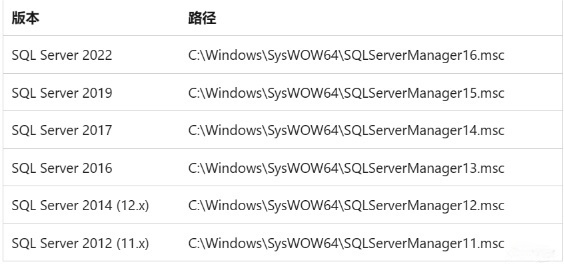
SQLServerManager16.msc(对于 SQL Server 2022 )
SQLServerManager15.msc(对于 SQL Server 2019 )
SQLServerManager14.msc(对于 SQL Server 2017 )
SQLServerManager13.msc(对于 SQL Server 2016 )
SQLServerManager12.msc(对于 SQL Server 2014)
SQLServerManager11.msc(对于 SQL Server 2012 )
SQLServerManager10.msc(对于 SQL Server 2008 )
1)打开SQL Server配置管理器
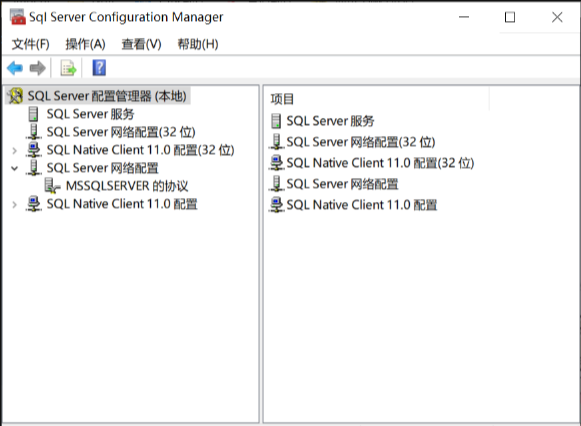
第二种:快捷键Win+R,打开Windows命令运行框,输入对应版本,然后回车(Enter键)。
2)检查SQL Server服务
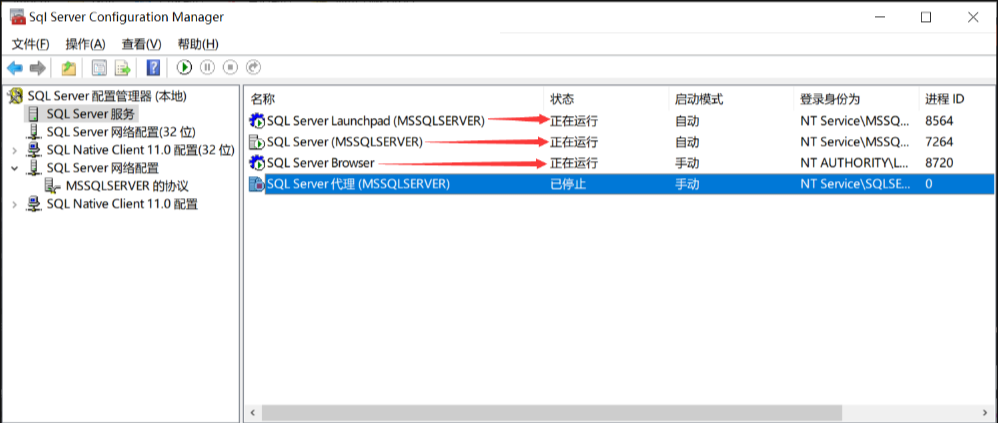
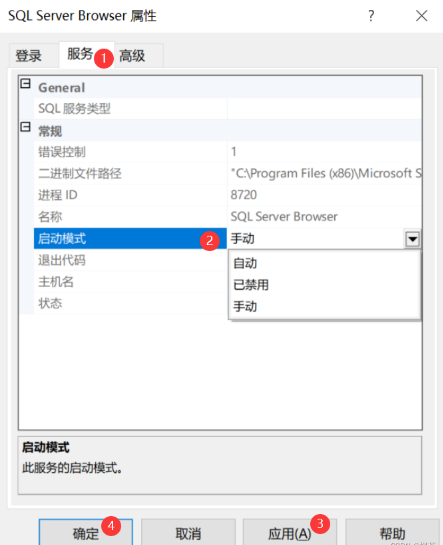
3)检查SQL Server网络配置
SQL Server网络配置→MSSQLSERVER的协议→将TCP/IP状态设为启动
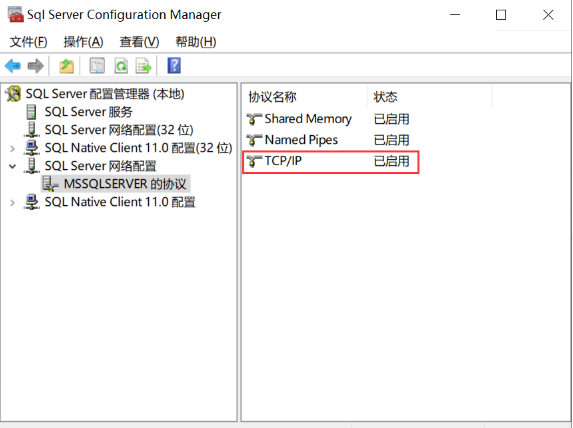
4)重启SQL Server数据库即可
本文链接:https://blog.runxinyun.com/post/335.html 转载需授权!
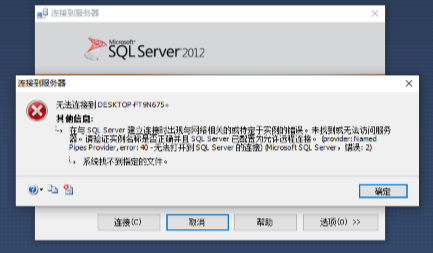
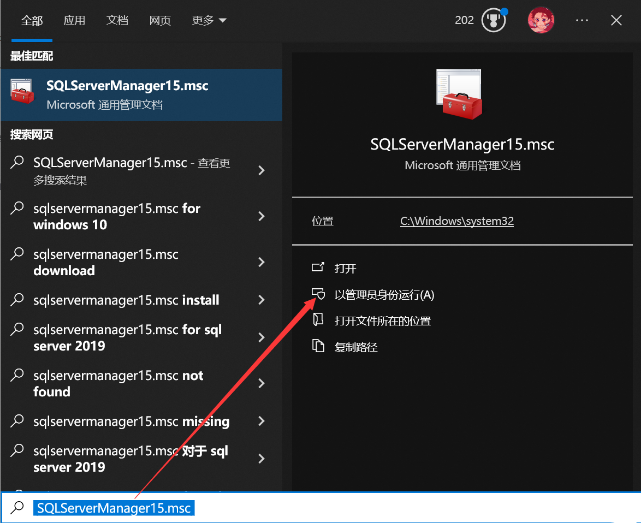
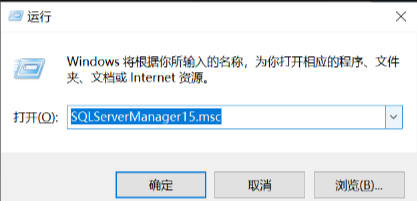




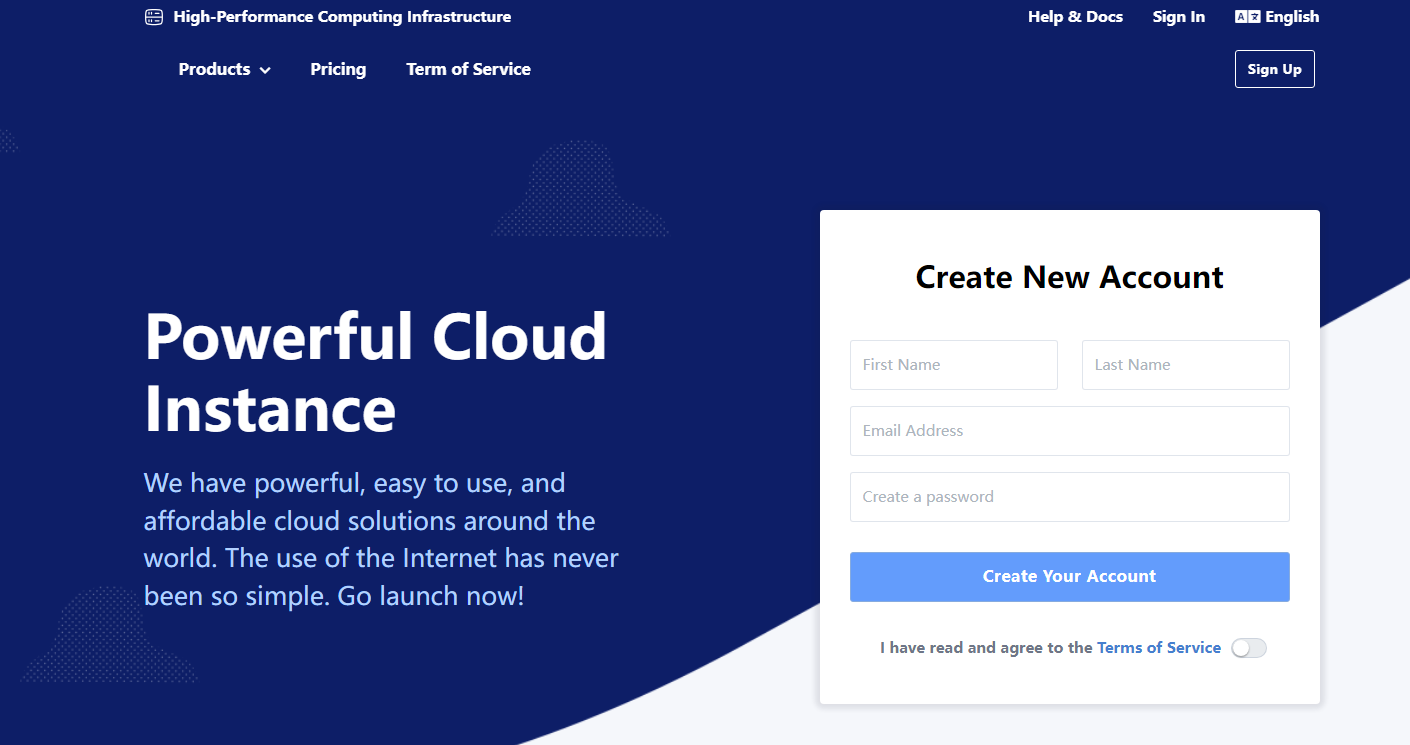
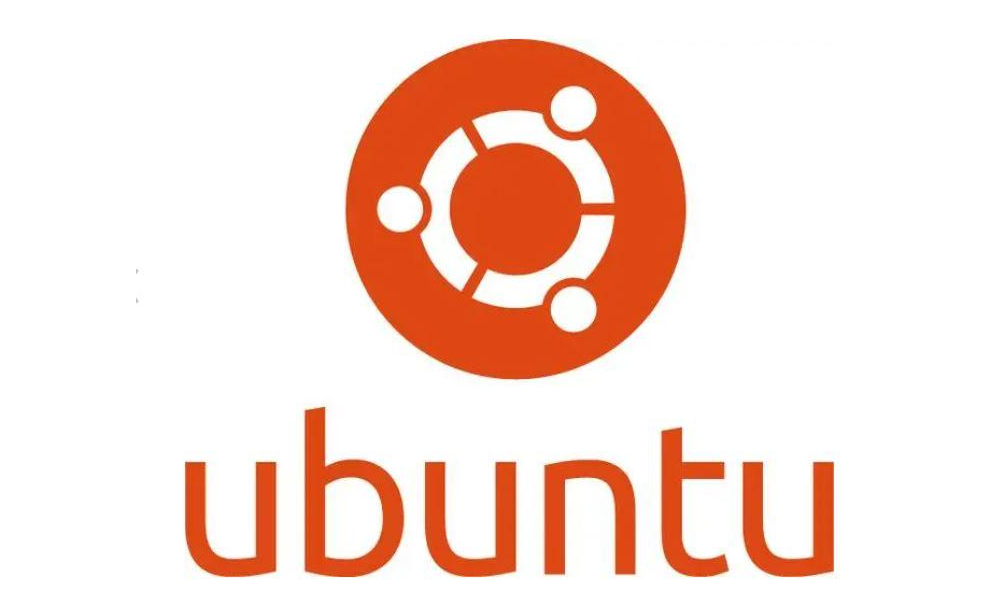
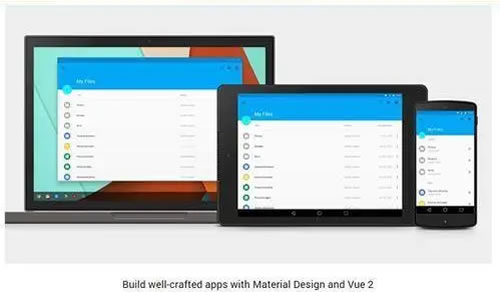















留言0